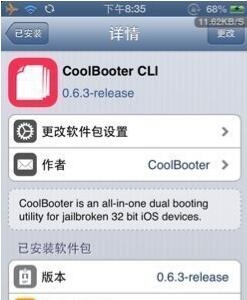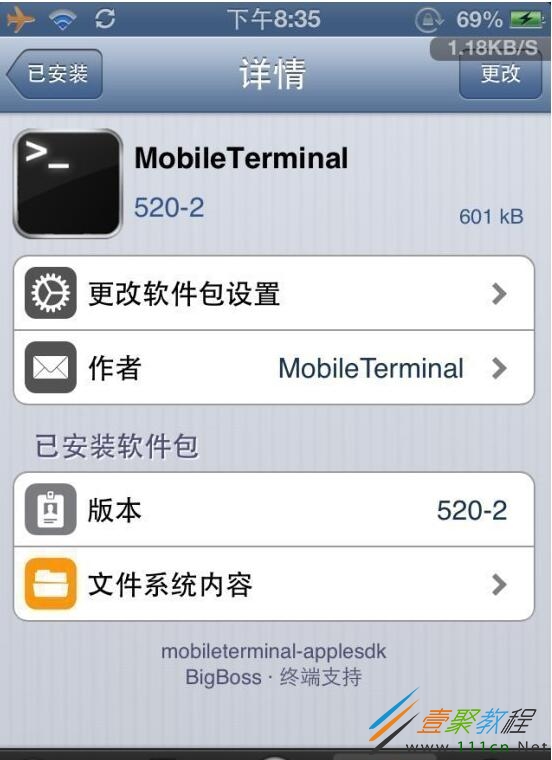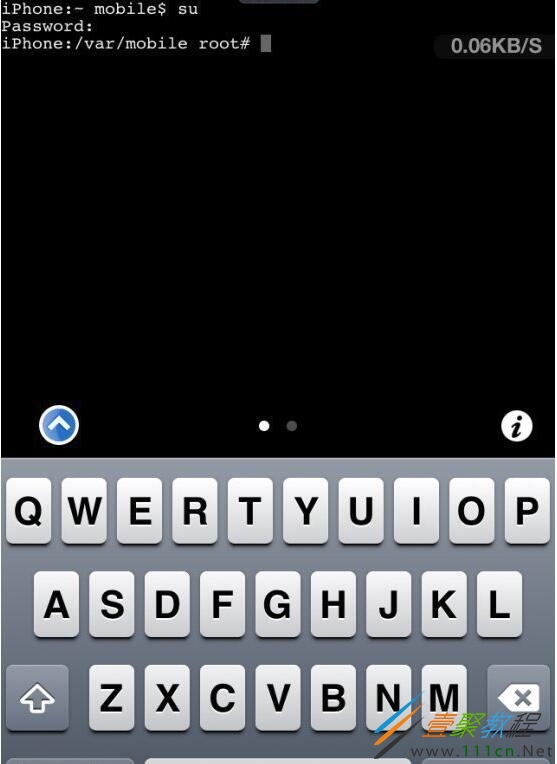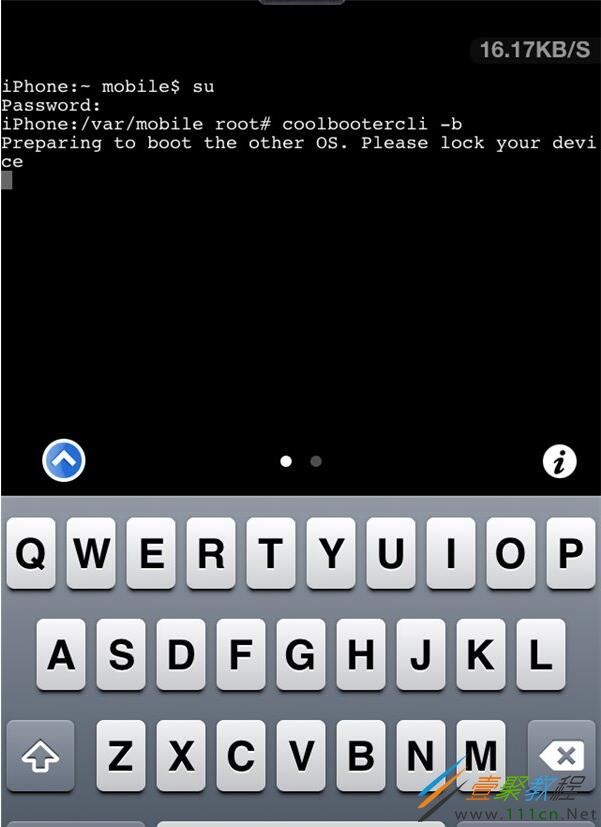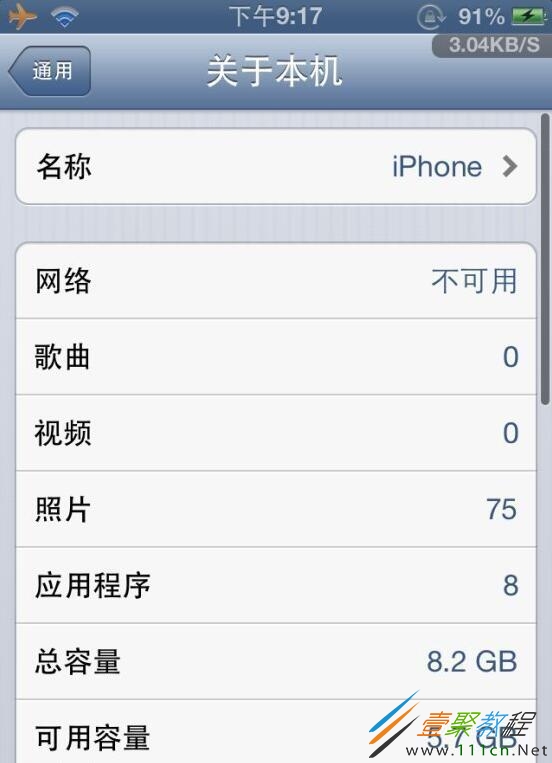最新下载
热门教程
- 1
- 2
- 3
- 4
- 5
- 6
- 7
- 8
- 9
- 10
以iOS6为基础安装双系统的方法
时间:2022-06-26 05:59:50 编辑:袖梨 来源:一聚教程网
今天这篇教程我们为大家分享一下以iOS6为基础安装双系统的方法,有兴趣的朋友就来参考一下吧。
注意:操作前请先备份!备份!备份!
建议在操作前设置锁屏时间为“永久”。
首先,安装CoolBooterCLI插件,
就是上面这个(在源coolbooter.com源中可以找到)和MobileTerminal插件,如图,
并启动在桌面上启动MobileTerminal插件。待加载完成后,输入:“su”,并输入root密码(默认alpine,如果你自己改了这个密码,就输入自己的密码,忘了密码,神也救不了你)。输入密码之后的界面是这样子的:
然后输入命令:coolbootercli(空格)系统版本号(空格)--datasize(空格)系统容量,如我想双系统iOS7.1.1系统,系统容量4GB,就输入:coolbootercli 7.1.1 --datasize 4GB(注意空格),然后回车,即可开始自动下载固件、分配容量。待操作完成之后,应用中会显示“installation succeed”的字样。期间手机会多次重启,请耐心等待,如果卡住了就手动重启一下。(这一步进行时不要退出MobileTerminal,以防前功尽弃)。
重启完成后,请打开MobileTerminal应用,输入“su”和root密码之后,输入“coolbootercli -b”,(还是注意空格)然后会出现以下界面:
看到这个以后,请立刻锁定屏幕,若第二行代码已经显示出来,请按home键和电源键十秒重新来过。然后,手机屏幕上会自动出现代码,(若等待20秒还未出现代码,请手动按一下电源键)并启动系统,之后,键入原iOS6系统的锁屏密码即可开始配置iPhone。
注意,在此处必须设置为新iPhone。
iOS7!在激活之后机器就处于越狱状态,无需再次越狱。
附上两个系统的关于本机截图。
在iOS7系统重启会自动回到iOS6,再次进入iOS7系统,需要在Terminal应用中输入su和root密码、coolbootercli -b命令后锁屏即可。卸载双系统,直接输入“coolbootercli -u”即可。
以上就是我们为大家介绍的以iOS6为基础安装双系统的方法,希望可以给大家带来帮助。
相关文章
- 《异种跑步者》游戏玩法特色 04-16
- 《垂直王国》特色内容介绍 04-16
- 《平寇志》基础教程详细信息+下载方法 04-16
- 《异种跑步者》游戏成就一览 04-16
- 《星露谷物语》布料获取方法 04-16
- 《宇宙之轮姐妹》基础教程详细教程+下载方法 04-16